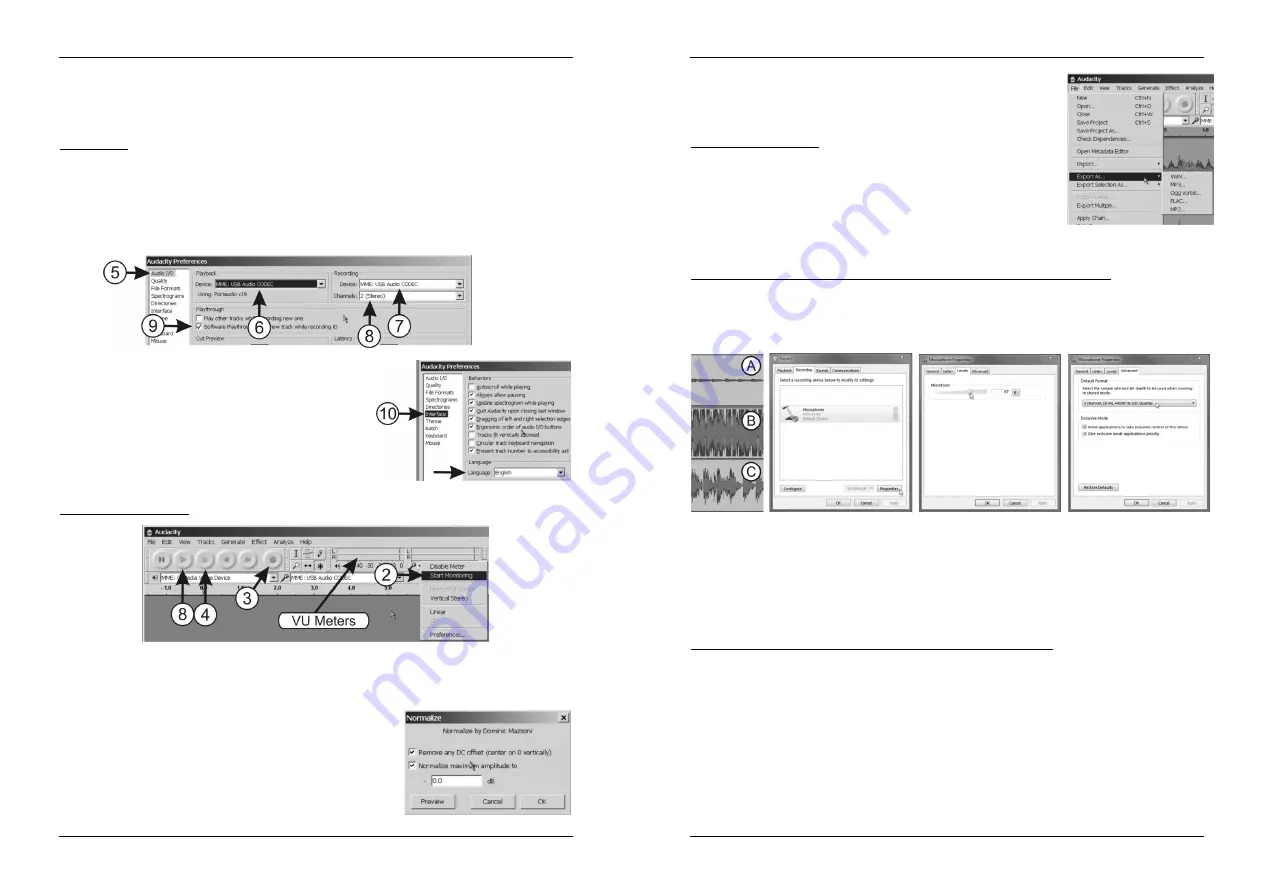
NEDERLANDS
HANDLEIDING
JB SYSTEMS
®
21/44
Q3-USB
Voor meer informatie, het downloaden van plug-ins, lessen en handleidingen omtrent deze software,
bezoek de Audacity website (
http://audacity.sourceforge.net/
)
.
U kan eveneens op het Audacity web forum kijken voor bijstand en hulp
(
http://audacityteam.org/forum/
):
OPSTELLING
1. Sluit de USB kabel van de draaitafel aan op uw computer
2. Installeer de Audacity opnamesoftware:
Download de laatste versie van Audacity op
http://audacity.sourceforge.net/
en sla de setup-
file op in uw computer
Dubbelklik op het Audacity Setup bestand
Volg de instructies op uw scherm
3. Open het Audacity programma
4. Ga naar BEWERKEN (EDIT), dan naar VOORKEUREN ( PREFERENCES ) ( of druk CTRL + P )
5. Klik op het AUDIO I/O tabblad
6.
Kies in het uitvouwmenu een soundkaart voor het afspelen
van uw files.
7. Kies USB AUDIO CODEC als opnametoestel in het
uitvouwmenu.
8. Kies bij KANALEN ( CHANNELS ) “2 stereo”
9. Vink “SOFTWAREMATIG PLAYTROUGH”
( SOFTWARE PLAYTROUGH ) aan
10. Klik op het BEDIENING ( INTERFACE ) tabblad waar u kan
nakijken of uw voorkeurstaal bestaat in het uitvouwmenu.
11. Klik OK
EEN NUMMER OPNEMEN
1. Speel het nummer dat u wil opnemen af op de draaitafel
2. Plaats de muispijl op de VU meters en klik op de rechter muisknop. In het kleine menu moet u dan “Start
Monitoring” aanklikken. Wanneer alles OK is zal u de muziek van het nummer dat aan het afspelen is
horen terwijl de VU meters beginnen te bewegen.
3. Herstart uw nummer en klik dan op de record toets. Het opnemen
start: u zal een scherm opmerken met wavevormen die verschijnen
op het scherm.
4. Om het opnemen te stappen, klik simpelweg op de stop toets.
5. Druk CTRL + A om de complete file te selecteren.
6. Open het EFFECT menu en kies het NORMALISEREN effect.
7. Gebruik dezelfde instellingen zoals op de foto hiernaast getoond
en klik dan op OK
8. Druk op de PLAY toets om de opname te beluisteren en te
NEDERLANDS
HANDLEIDING
JB SYSTEMS
®
22/44
Q3-USB
checken
9. KLAAR ! Wanneer u wil kan u allerlei soorten extra effecten toevoegen
aan het opgenomen nummer. Voor deze taken dient u echter de Audacity
handleidingen en lessen te raadplegen.
EEN NUMMER OPSLAAN
U kan een bestand op verschillende wijzen opslaan. Hieronder wordt de basis
methode van opslaan uit de doeken gedaan.
1. Klik op BESTAND ( FILE ) om het uitvouwmenu te openen
2. Selecteer “EXPORTEREN ALS” ( EXPORT AS )
3. U kan kiezen in welk formaat u het bestand wil opslaan
Belangrijke opmerking:
Om uw opname op te slaan als een MP3 bestand dient u
eerst een optionele encoder te installeren. Raadpleeg de Audacity website voor meer informatie omtrent deze materie
HET NIVEAU VAN DE USB OPNAMEKANALEN INSTELLIN IN WINDOWS:
In sommige gevallen zult u het ingangsniveau voor de opname via USB in Windows moeten instellen (zie
afbeeldingen hieronder):
A. Ingangsniveau is te zwak: de opname zal een zwakke signaal/ruis verhouding hebben.
B. Ingangsniveau is te hoog: de opname zal vervormd zijn.
C. Ingangsniveau is OK: goed gebalanceerde opname.
In de gevallen A en B zult u het opnameniveau moeten instellen in Windows:
Open het configuratiescherm in Windows en kies “GELUID”
Selecteer de "opname" tab in het nieuwe venster
Kies het USB audio apparaat (meestal aangeduid als "microfoon") en druk op de knop "Eigenschappen".
Selecteer de "niveaus" tab in het nieuwe venster
regel het ingangsniveau en druk daarna op
“toepassen” om te bevestigen.
Kies het tabblad "Geavanceerd"
kies “2channel, 16bit, 44100Hz (CD Quality)”
Druk op de knop "OK" om te bevestigen en op te slaan.
ENKELE LEUKE EFFECTEN EN GEREEDSCHAPPEN OM TE BEKIJKEN:
Ruis verwijderen ( Noise Removal):
gereedschap om ruis op uw opnames te verwijderen
Normaliseren ( Normalize ):
gereedschap om alle opnames op hetzelfde opnameniveau in te stellen
( verkiesbaar op 0 dB )
Click verwijderen ( Click removal ):
gereedschap om kleine klikgeluiden en opkomende geluiden te
verwijderen
Toonregeling ( Equalization ):
31-bands equalizer met verscheidene instellingen
Snelheid wijzigen ( Change Speed ):
gereedschap om de snelheid en de pitch van een opname te
veranderen. U kan dit gereedschap gebruiken om een 33
1/3
RPM vinyl op 78 RPM op te nemen en
daarna de snelheid terug op normaal te plaatsen. De opnametijd zal daardoor een hoop ingekort
worden.
Opmerking:
raadpleeg de Audacity website, handleidingen en lessen voor informatie omtrent het gebruik van deze
gereedschappen










































